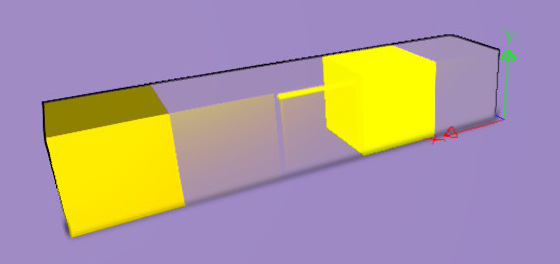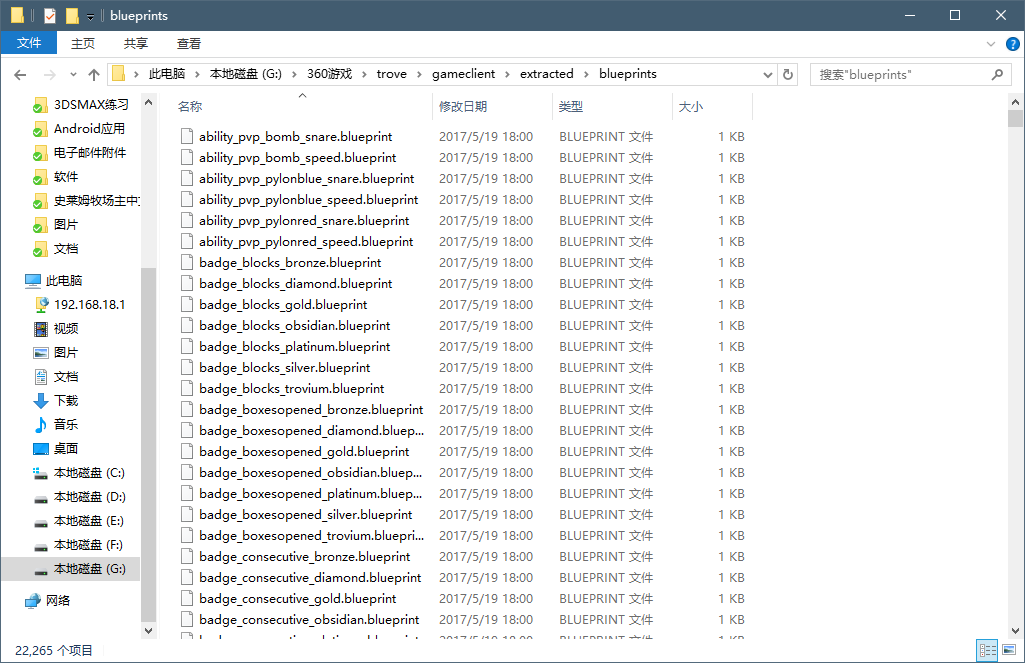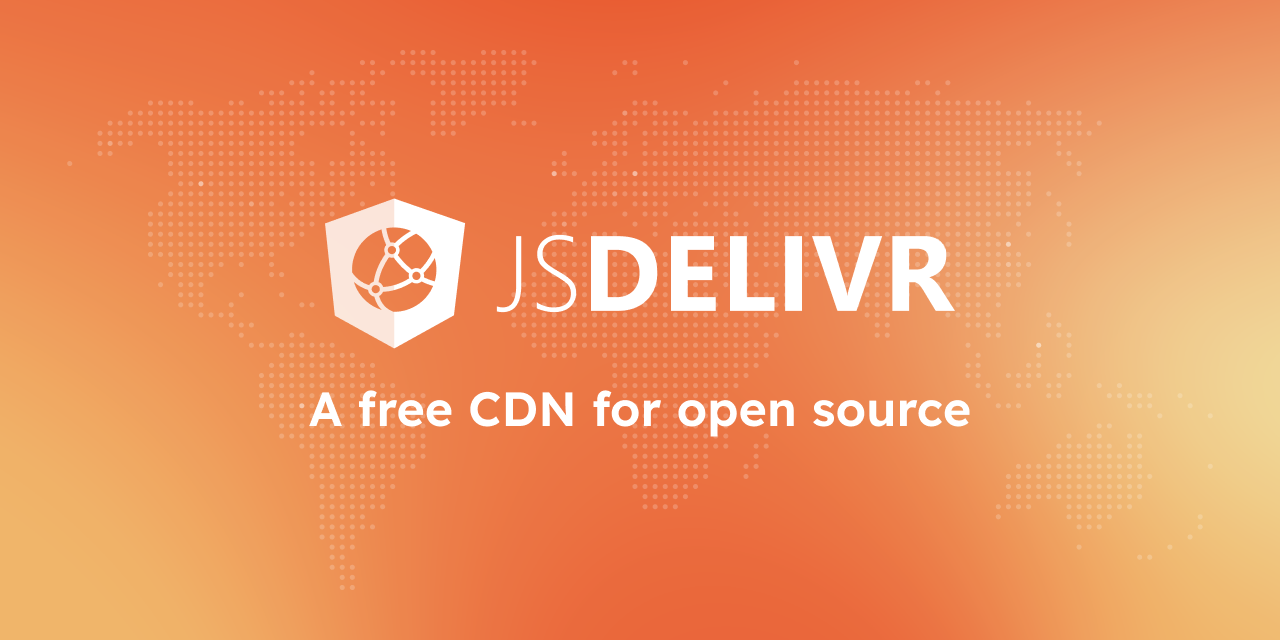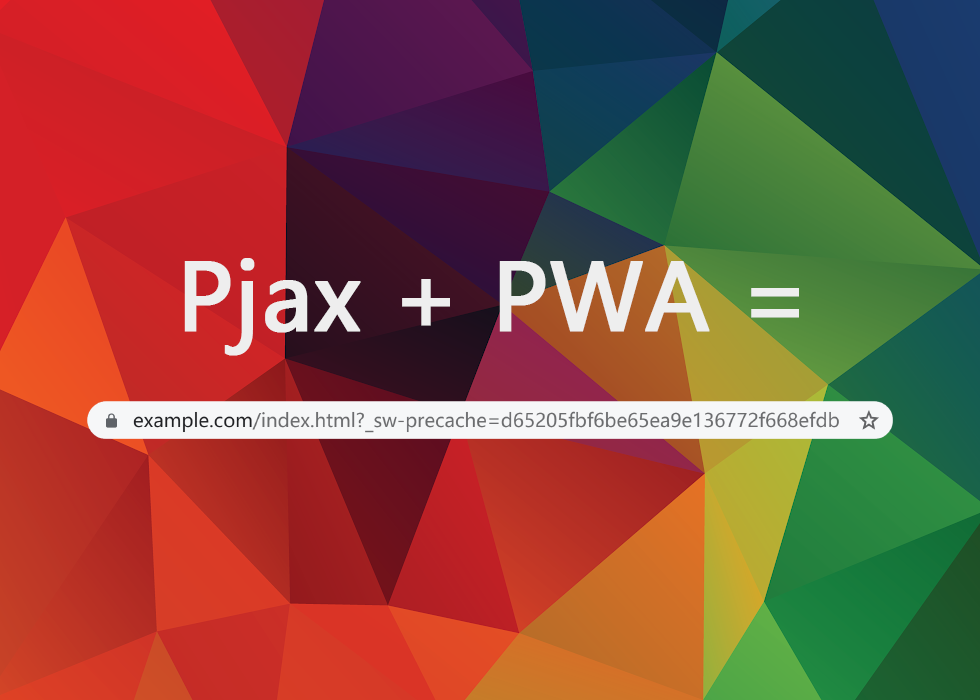宝藏世界模组开发指南 —— 制作 TMod 文件
TMod 文件是宝藏世界的模组文件格式,它可以将你编辑的资源打包为单个文件。
还可以增加作者、描述、封面、标签等信息。
相比于将多个资源文件放入对应的 override 文件夹来载入,TMod 文件只需要放入游戏目录的 mods 文件夹即可。
所以在发布你的 Mod 之前,一定要打包为 TMod 文件。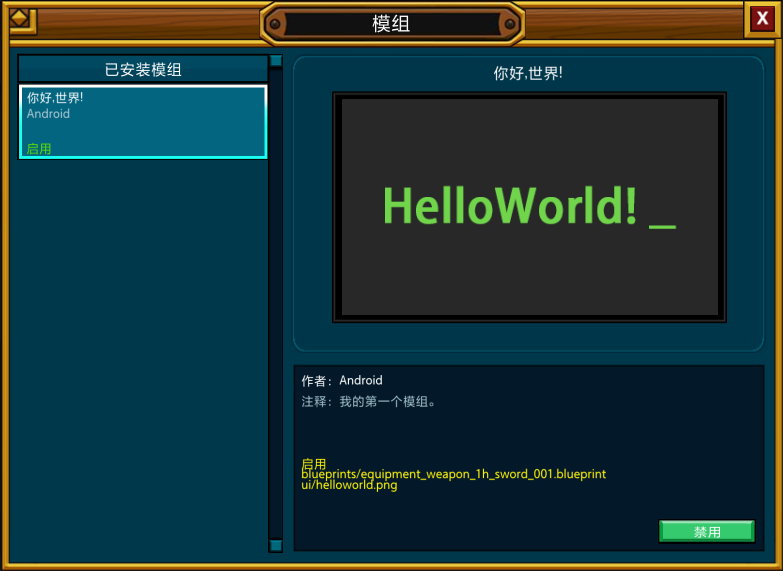
准备
资源文件
在打包之前要确保你的资源文件能够通过 override 文件夹 载入。
封面
其次,要为你的模组添加一个封面,格式可以是 png、jpg 或是 blueprint。
图片的大小是 400 x 230,放入游戏目录的 \ui\override 文件夹。
虽然资源文件放在 override 文件夹下,但是实际上是载入到了 override 的上级目录。
例如有一个文件是 ui\override\HelloWorld.png,而它实际上被载入到了 ui\HelloWorld.png。
所以下列操作需要填写目录时,请忽略 override 文件夹进行填写。
打包
接下来,你可以通过以下方法之一来生成你的 TMod 文件。
进行以下操作后,可到游戏目录的 mods 文件夹查看生成的模组文件。
这种方式不能精确控制打包哪些资源文件,它会打包所有通过 override 文件夹加载的资源文件。
在聊天窗口输入以下指令。/buildmod title="模组名称" author="作者名称" notes="模组注释" preview="预览图片路径" tags="标签1,标签2"
指令参数中,除了 title 参数必须要指定,其他参数均是可选的。
例如:/buildmod title="你好,世界!" author="Android" notes="我的第一个模组。" preview="ui/HelloWorld.png"
![BuildMod 指令]
执行后,聊天区域会显示被打包的资源文件。
之后会提示指定名称的模组已创建完成。
这种方式可以精确的指定打包哪些资源文件。
但是值得吐槽的是,如果你执行的命令内包含中文则会出现乱码。
在游戏目录空白处 Shift + 右键,在此处打开命令窗口。
输入命令行:Trove.exe -tool buildmod -title "模组名称" -author "作者名称" -notes "模组注释" -preview "预览图片路径" -tags "标签a,标签b,标签c,标签d" - <文件1> <文件2>
指令参数中必须要包含 title、author 以及要包含的文件。
命令最后文件的那一部分,需要填写模组要包含的所有资源文件,包括封面。
例如:Trove.exe -tool buildmod -title "HelloWorld!" -author "Android" -notes "My first mod." -preview "ui/HelloWorld.png" - ui/HelloWorld.png blueprints/equipment_weapon_1h_sword_001.blueprint
这种方式可以精确的指定打包哪些资源文件,而且看起来更加易读。
个人强烈建议使用这种方式。
首先,我们在任意目录创建一个文本文件,将其扩展名命名为 .yaml。
字符编码必须为 UTF-8。
然后,按照以下格式编辑 YAML 文件。
1 | --- |
YAML 文件中必须要指定 title、author 以及 files。files 中你需要填写模组要包含的所有资源文件,包括封面。
例如:
1 | --- |
然后,在游戏目录空白处 Shift + 右键,在此处打开命令窗口。
输入命令行:Trove.exe -tool buildmod -meta "YAML 文件路径"
例如:Trove.exe -tool buildmod -meta "D:\TroveMod\HelloWorld\HelloWorld.yaml"
验证
首先打开 %APPDATA%\Trove\Trove.cfg 文件,找到 [System] (没有就添加一个)。
在这一节下添加新的一行 UseOverrides=false,以禁用通过 override 加载资源。
之后如果需要恢复,可以删除这一行或者将 false 改为 true。
接下来就可以将 TMod 文件放到游戏目录的 mods 文件夹,重启游戏验证你的 TMod 文件有无问题。
如果没有问题,你就可以将模组分享给其他人了。